Cách tạo khoảng cách các ô trong bảng Word
Việc định dạng bảng trong Word với những tùy chọn có sẵn sẽ giúp giao diện bảng trông đẹp và chuyên nghiệp hơn rất nhiều. Tuy nhiên, không phải thiết lập nào cũng hiển thị sẵn để bạn dùng chẳng hạn như tạo khoảng cách các ô trong Word, khi chúng ta tạo bảng trong Word. Khi thêm khoảng cách các ô trong bảng sẽ giúp bảng dễ nhìn hơn, không dính vào nhau. Bài viết dưới đây sẽ hướng dẫn bạn tạo khoảng cách các ô trong bảng Word.
Hướng dẫn tạo khoảng cách các ô trong bảng Word
Hướng dẫn nhanh
Tạo bảng trong Word > Chọn Table Properties > Chọn Options > Chỉnh khoảng cách ô trong bảng.
Hướng dẫn chi tiết
Bước 1:
Trước hết chúng ta tạo bảng trong Word như bình thường rồi nhập nội dung cho bảng.
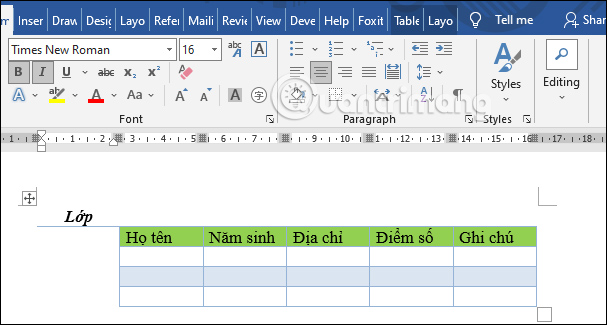
Bước 2:
Sau đó bôi đen toàn bộ nội dung bảng rồi chuột phải chọn Table Properties trong danh sách hiển thị.
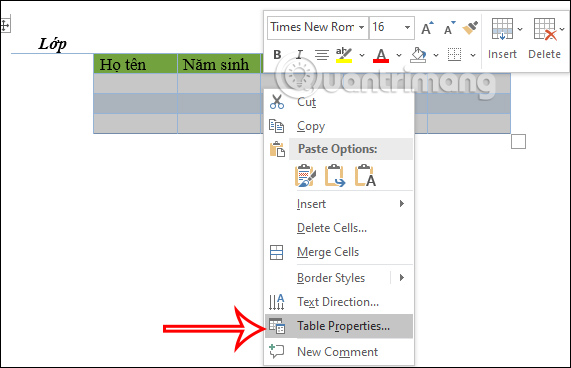
Bước 3:
Hiển thị giao diện điều chỉnh bảng, bạn nhấn vào nút Options để thêm nhiều thiết lập khác cho bảng.
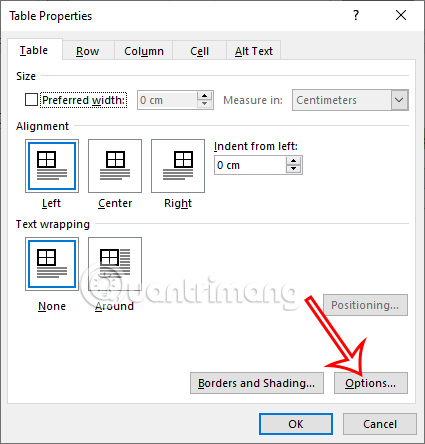
Bước 4:
Lúc này hiển thị giao diện mới. Bạn nhìn xuống thiết lập Default Cell Spacing rồi tích chọn vào Allow Spacing Between Cells rồi điền kích thước mà chúng ta muốn tạo khoảng cách giữa các ô trong bảng Word.
Cuối cùng nhấn OK để lưu lại thiết lập mới này.
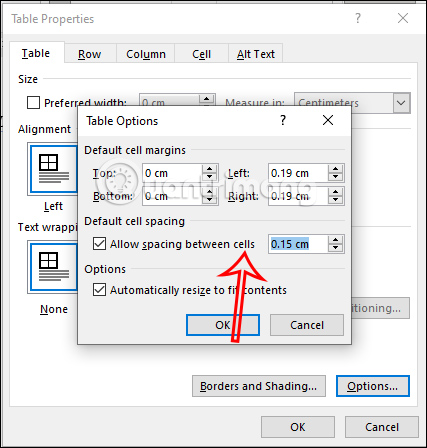
Ngay sau đó bạn sẽ nhìn thấy các ô trong bảng Word đã có khoảng cách như hình dưới đây.
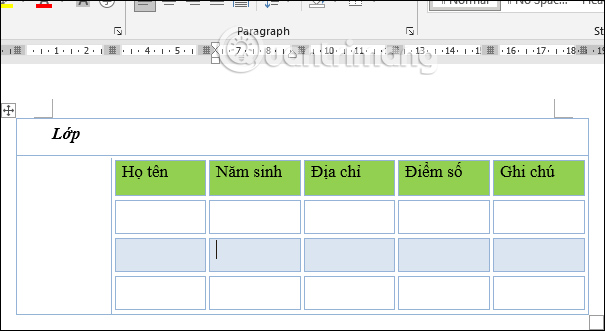
Sau khi tạo khoảng cách các ô trong bảng Word bạn có thể tiếp tục chỉnh sửa lại bảng với việc thêm màu nền hoặc tạo viền bảng nếu muốn.
Video hướng dẫn tạo khoảng các giữa các ô trong bảng Word
Bạn nên đọc
-

Cách sao lưu và khôi phục Ribbon trong Word
-

Cách in màu trong Word rất đơn giản
-

Shift + Enter có tác dụng gì trong Word? Có thể thay thế được không?
-

Cách đổi dấu phẩy thành dấu chấm trên Word
-

Hiệu đính nhanh gấp đôi với 11 mẹo Word hữu ích này!
-

Cách tạo thẻ tên trong Word
-

Cách tạo kiểu chữ uốn cong trên Word
-

Cách tăng tốc độ xử lý văn bản trên Word
-

Cách chuyển đổi (convert) nhiều tài liệu Word sang Google Docs
Theo Nghị định 147/2024/ND-CP, bạn cần xác thực tài khoản trước khi sử dụng tính năng này. Chúng tôi sẽ gửi mã xác thực qua SMS hoặc Zalo tới số điện thoại mà bạn nhập dưới đây:
 Công nghệ
Công nghệ  AI
AI  Windows
Windows  iPhone
iPhone  Android
Android  Học IT
Học IT  Download
Download  Tiện ích
Tiện ích  Khoa học
Khoa học  Game
Game  Làng CN
Làng CN  Ứng dụng
Ứng dụng 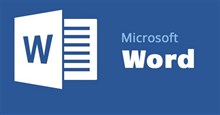


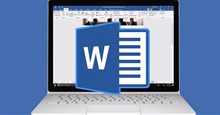
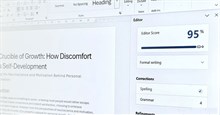

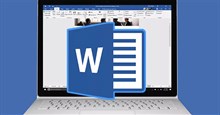


 Linux
Linux  Đồng hồ thông minh
Đồng hồ thông minh  macOS
macOS  Chụp ảnh - Quay phim
Chụp ảnh - Quay phim  Thủ thuật SEO
Thủ thuật SEO  Phần cứng
Phần cứng  Kiến thức cơ bản
Kiến thức cơ bản  Dịch vụ ngân hàng
Dịch vụ ngân hàng  Lập trình
Lập trình  Dịch vụ công trực tuyến
Dịch vụ công trực tuyến  Dịch vụ nhà mạng
Dịch vụ nhà mạng  Quiz công nghệ
Quiz công nghệ  Microsoft Word 2016
Microsoft Word 2016  Microsoft Word 2013
Microsoft Word 2013  Microsoft Word 2007
Microsoft Word 2007  Microsoft Excel 2019
Microsoft Excel 2019  Microsoft Excel 2016
Microsoft Excel 2016  Microsoft PowerPoint 2019
Microsoft PowerPoint 2019  Google Sheets
Google Sheets  Học Photoshop
Học Photoshop  Lập trình Scratch
Lập trình Scratch  Bootstrap
Bootstrap  Văn phòng
Văn phòng  Tải game
Tải game  Tiện ích hệ thống
Tiện ích hệ thống  Ảnh, đồ họa
Ảnh, đồ họa  Internet
Internet  Bảo mật, Antivirus
Bảo mật, Antivirus  Doanh nghiệp
Doanh nghiệp  Video, phim, nhạc
Video, phim, nhạc  Mạng xã hội
Mạng xã hội  Học tập - Giáo dục
Học tập - Giáo dục  Máy ảo
Máy ảo  AI Trí tuệ nhân tạo
AI Trí tuệ nhân tạo  ChatGPT
ChatGPT  Gemini
Gemini  Điện máy
Điện máy  Tivi
Tivi  Tủ lạnh
Tủ lạnh  Điều hòa
Điều hòa  Máy giặt
Máy giặt  Cuộc sống
Cuộc sống  TOP
TOP  Kỹ năng
Kỹ năng  Món ngon mỗi ngày
Món ngon mỗi ngày  Nuôi dạy con
Nuôi dạy con  Mẹo vặt
Mẹo vặt  Phim ảnh, Truyện
Phim ảnh, Truyện  Làm đẹp
Làm đẹp  DIY - Handmade
DIY - Handmade  Du lịch
Du lịch  Quà tặng
Quà tặng  Giải trí
Giải trí  Là gì?
Là gì?  Nhà đẹp
Nhà đẹp  Giáng sinh - Noel
Giáng sinh - Noel  Hướng dẫn
Hướng dẫn  Ô tô, Xe máy
Ô tô, Xe máy  Tấn công mạng
Tấn công mạng  Chuyện công nghệ
Chuyện công nghệ  Công nghệ mới
Công nghệ mới  Trí tuệ Thiên tài
Trí tuệ Thiên tài  Bình luận công nghệ
Bình luận công nghệ